Come ritagliare lo sfondo perfetto per il tuo iPhone in iOS 16
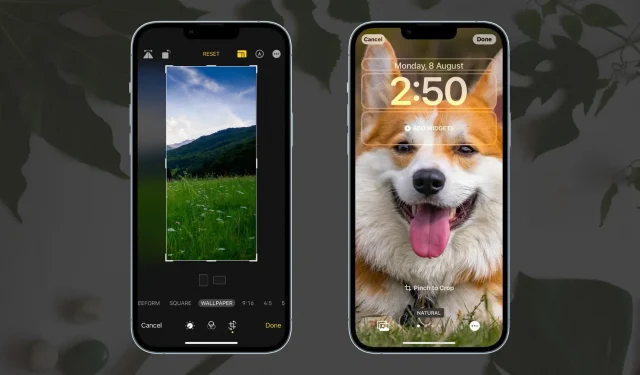
Alcune parti chiave dell’immagine sono tagliate o non visibili quando imposti lo sfondo del tuo iPhone? Segui questi semplici passaggi per ritagliare l’immagine alla dimensione perfetta dello sfondo e usarla come sfondo della schermata iniziale o di blocco.
Come ritagliare perfettamente un’immagine per lo sfondo del tuo iPhone
Ecco due modi per farlo.
1. Usa l’editor dell’app Foto.
Segui questi passaggi per ritagliare un’immagine perfetta come sfondo del tuo iPhone:
- Apri lo sfondo nell’app Foto e tocca Cambia.
- Premi il pulsante di ritaglio.
- Premi il pulsante delle proporzioni e seleziona SFONDO.
- Ora regola l’immagine spostandola o ingrandendola con due dita.
- Al termine, fai clic su Fatto.
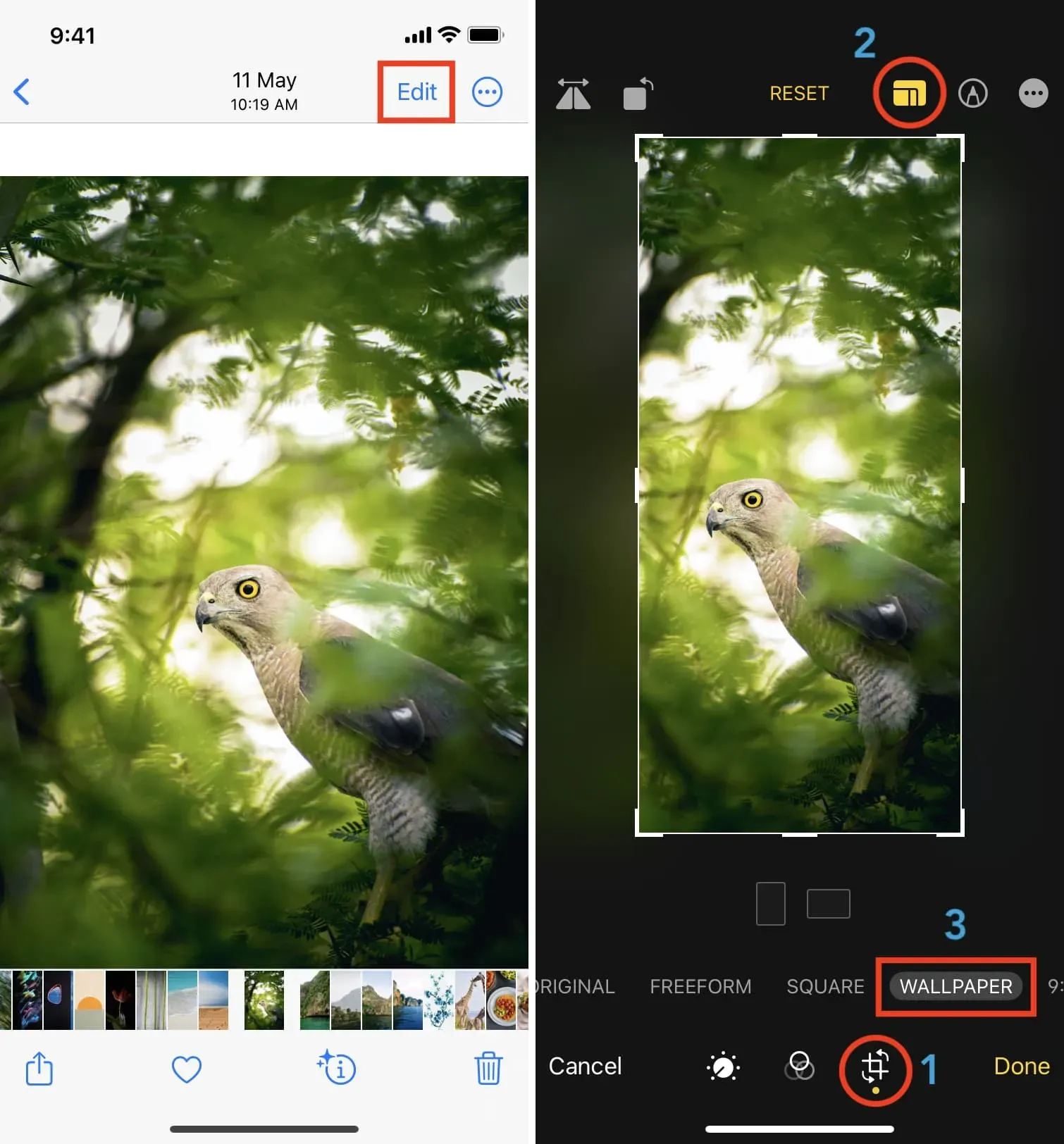
L’immagine è ora salvata nelle proporzioni perfette per lo schermo del tuo iPhone.
Tocca l’icona Condividi e seleziona Usa come sfondo. Nella schermata di personalizzazione dello sfondo, non è necessario ridimensionare o regolare l’immagine se non si desidera. Se l’immagine sembra leggermente ingrandita, pizzicala insieme prima di toccare Fine. Se non riesci a pizzicare due dita insieme, rimpicciolisci e poi ingrandisci. Funzionerà.
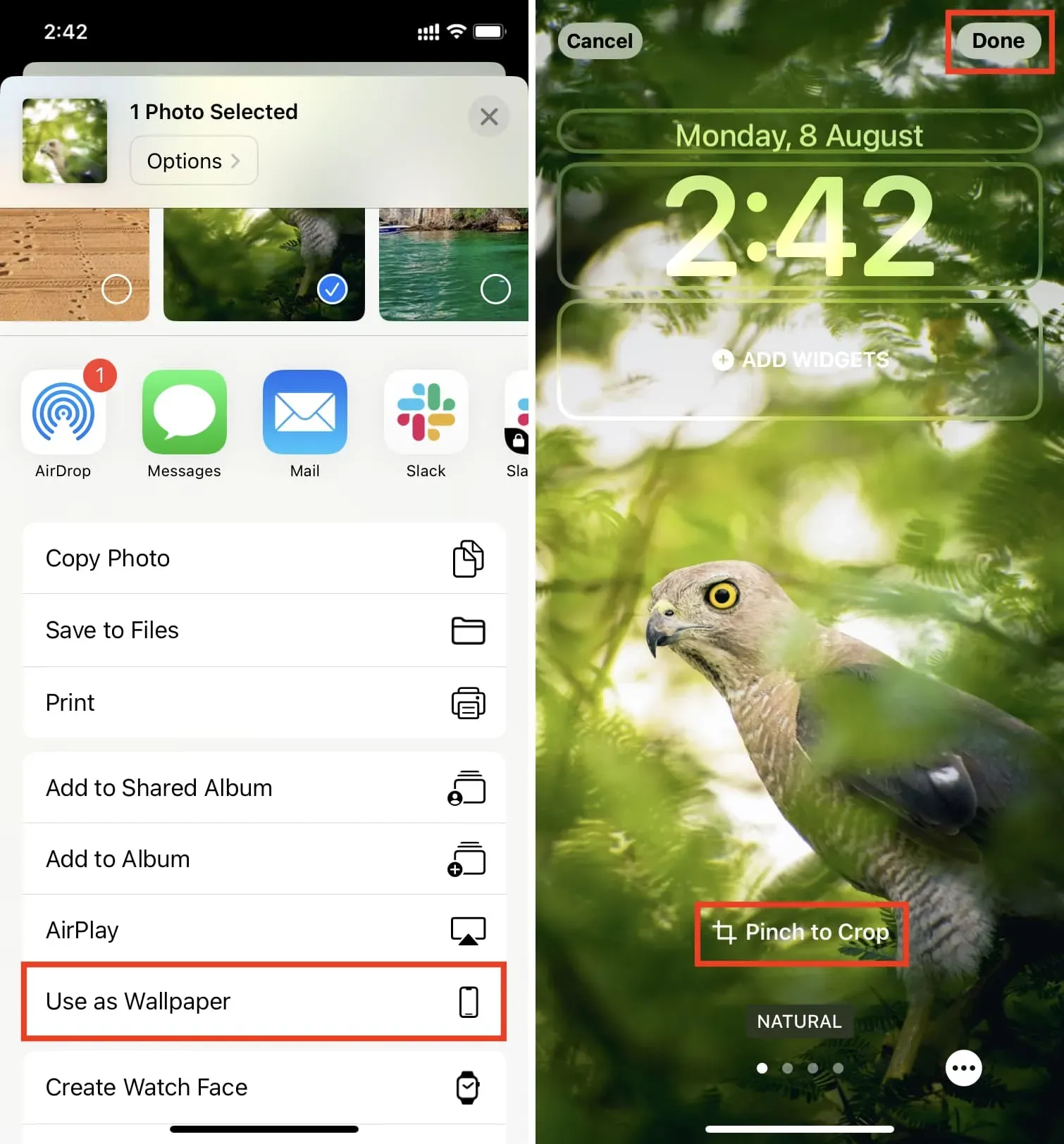
2. Personalizza l’immagine quando imposti lo sfondo
Il metodo sopra ti consente di ritagliare perfettamente l’immagine come sfondo perché non ci sono distrazioni sullo schermo. Tuttavia, con il metodo sopra, stai modificando un file immagine e se desideri avere il file originale in futuro, dovrai seguire un paio di passaggi per annullare la modifica.
Per risolvere questo problema, puoi ridimensionare e regolare l’immagine quando imposti lo sfondo. Ecco come:
- Vai all’app Impostazioni e seleziona Sfondo.
- Fai clic su “Aggiungi nuovo sfondo” o personalizza quelli esistenti. Scegliamo il primo.
- Seleziona “Foto” e seleziona un’immagine.
- Posiziona due dita sull’immagine e avvicinale o allontanale per regolare il livello di zoom. Per trascinare un’immagine, posiziona due dita e spostala.
- Fai clic su “Fine” quando sei soddisfatto dell’aspetto dello sfondo.
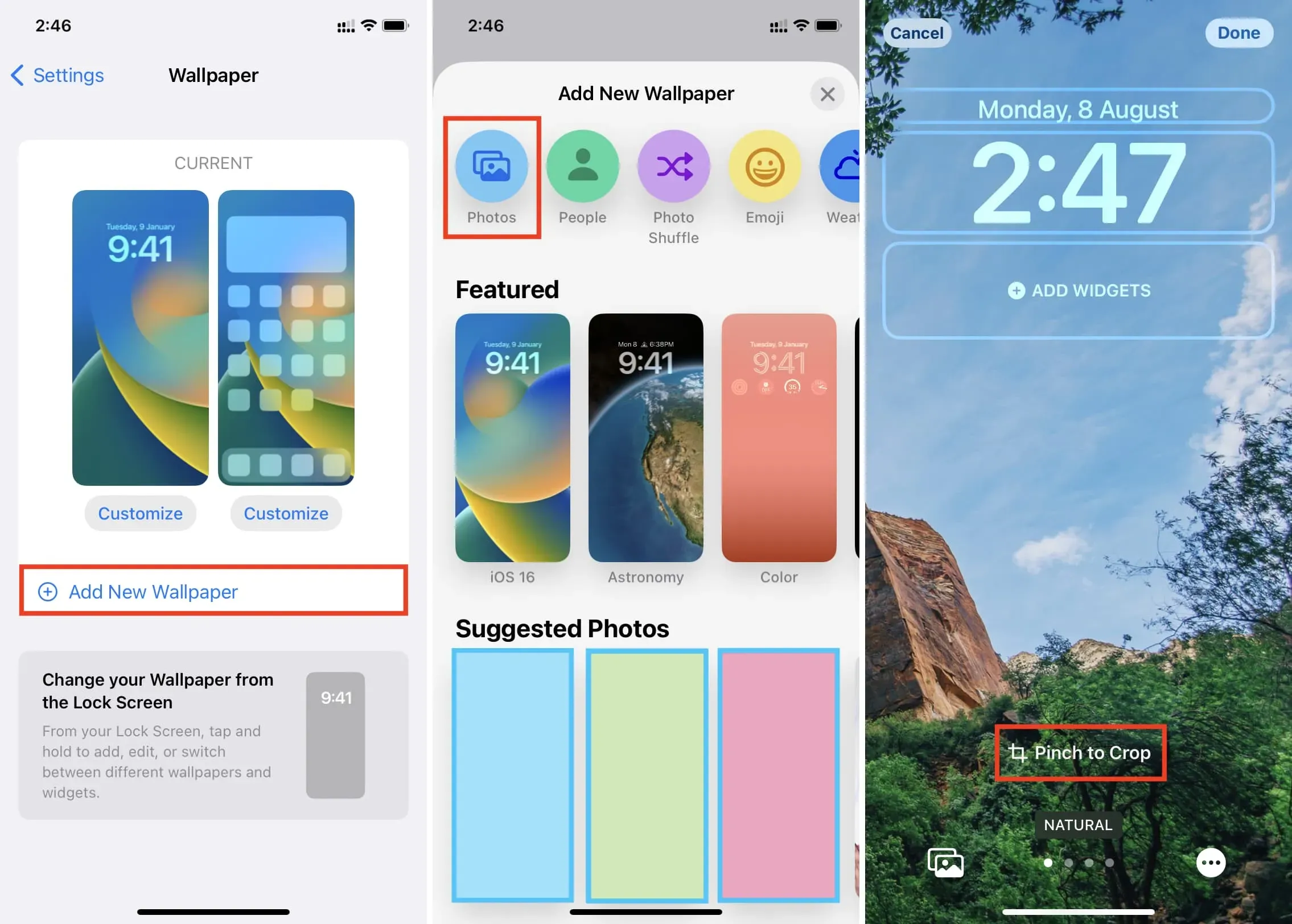
Mentre la regolazione dell’immagine nella schermata Impostazioni sfondo è in circolazione da molto tempo, l’aggiunta del ritaglio dell’immagine al rapporto di sfondo perfetto nell’app Foto è uno strumento utile in iOS 16.



Lascia un commento